Récemment, j'essayais d'installer Mint sur plusieurs nœuds de mon institut. Parfois, je n'étais pas en mesure d'installer et j'ai eu beaucoup d'erreurs "PCIe Bus" à l'écran. J'ai également observé un problème similaire avec Ubuntu 18.04.
J'y suis resté coincé pendant plus d'un mois, après avoir utilisé de nombreuses solutions et observations (la solution est la même, mais l'observation et le traitement peuvent être différents), j'ai trouvé quelque chose qui m'a été utile et je pense que cela pourrait être utile pour d'autres Ubuntu et Utilisateurs de Linux Mint.
Observations sur la gravité des erreurs de bus PCIe corrigées
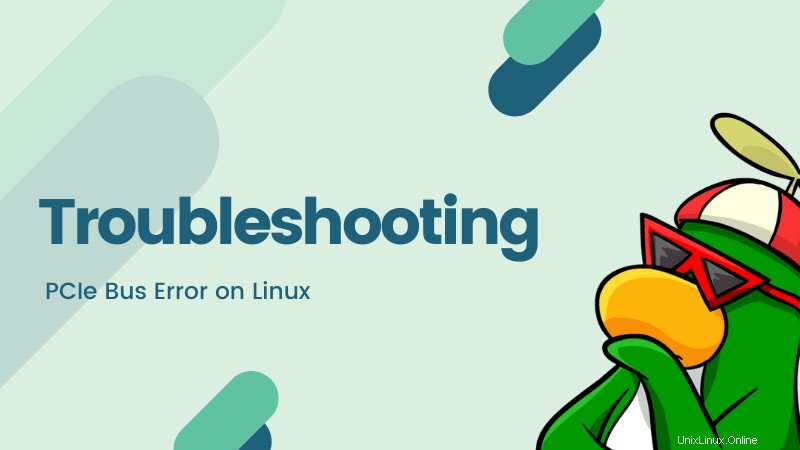
C'est arrivé avec mon système HP et il semble qu'il y ait des problèmes de compatibilité avec le matériel HP. L'erreur de bus PCIe est essentiellement le noyau Linux signalant le problème matériel.
Ce rapport d'erreur tourne au cauchemar en raison de la fréquence des messages d'erreur générés par le système. J'ai remarqué dans divers forums Linux que de nombreux utilisateurs HP ont rencontré cette erreur, HP doit probablement améliorer la prise en charge Linux de leur matériel.
Notez que cela ne signifie pas nécessairement que vous ne pouvez pas utiliser Linux sur votre système HP. Vous pourrez peut-être utiliser Linux comme tout le monde. C'est juste que voir ce message clignoter à l'écran à chaque démarrage est ennuyeux et parfois, cela peut entraîner de plus gros problèmes.
Si le système continue de générer des rapports, il augmentera la taille du journal. Si vous disposez d'un espace limité pour root, cela peut signifier que votre système restera bloqué sur l'écran noir affichant le message d'erreur PCIe et que votre système ne pourra pas démarrer.
Maintenant que vous savez quelques choses, voyons comment résoudre cette erreur.
Gestion des messages d'erreur de bus PCIe si vous pouvez démarrer sur votre système Linux
Si vous voyez le message d'erreur de bus PCIe à l'écran lors du démarrage mais que vous pouvez toujours vous connecter, vous pouvez contourner ce problème.
Vous ne pouvez pas faire grand-chose sur le front de la compatibilité matérielle. Je veux dire que vous ne pouvez (très probablement) pas continuer et commencer à coder les pilotes pour votre matériel ou réparer le code des pilotes existants. Si votre système fonctionne correctement, votre principale préoccupation devrait être qu'une trop grande quantité de rapports d'erreurs ne consomme pas d'espace disque.
À cet égard, vous pouvez modifier le paramètre du noyau Linux et lui demander de cesser de signaler les erreurs PCIe. Pour ce faire, vous devez modifier la configuration grub.
En gros, il vous suffit d'utiliser un éditeur de texte pour éditer le fichier.
Tout d'abord, faites une sauvegarde de votre fichier de configuration grub afin de pouvoir revenir en arrière au cas où vous n'êtes pas sûr des choses que vous avez modifiées. Ouvrez un terminal et utilisez la commande suivante :
cp /etc/default/grub ~/grub.backOuvrez maintenant le fichier avec Gedit pour le modifier :
sudo gedit /etc/default/grubRecherchez la ligne contenant GRUB_CMDLINE_LINUX_DEFAULT="quiet splash"
Ajoutez pci=noaer dans cette ligne. AER signifie Advanced Error Reporting et "noaer" demande au noyau de ne pas utiliser/enregistrer Advanced Error Reporting. La ligne modifiée devrait ressembler à ceci :
GRUB_CMDLINE_LINUX_DEFAULT="quiet splash pci=noaer"Une fois que vous avez enregistré le fichier, vous devez mettre à jour le grub en utilisant cette commande :
sudo update-grubRedémarrez Ubuntu et vous ne devriez plus voir les "messages de correction de la gravité de l'erreur du bus PCIe".
Si cela ne résout pas le problème pour vous, vous pouvez essayer de modifier d'autres paramètres du noyau.
Autre dépannage :désactiver MSI
Maintenant, vous recourez au coup et au procès. Vous pouvez essayer de désactiver MSI. Bien que le noyau Linux prenne en charge MSI depuis plusieurs années maintenant, une mauvaise implémentation de MSI par certains fabricants de matériel peut entraîner des erreurs PCIe.
L'exercice est pratiquement le même que celui que vous avez vu dans la section précédente. Vous modifiez la configuration grub et faites ressembler la ligne GRUB_CMDLINE_LINUX_DEFAULT à ceci :
GRUB_CMDLINE_LINUX_DEFAULT="quiet splash pci=nomsi"Mettez à jour grub et redémarrez le système :
sudo update-grubEncore plus de dépannage :désactivez mmconf
Je sais que cela devient répétitif, mais si vous êtes toujours confronté au problème, cela pourrait valoir la peine de faire un dernier essai. Cette fois, désactivez le paramètre mmconf dans le noyau Linux.
mmconf signifie une configuration mappée en mémoire et si vous avez un vieil ordinateur, un BIOS bogué peut entraîner ce problème.
Les étapes restent les mêmes. Modifiez simplement la ligne GRUB_CMDLINE_LINUX_DEFAULT dans votre configuration grub pour qu'elle ressemble à :
GRUB_CMDLINE_LINUX_DEFAULT="quiet splash pci=nommconf"Impossible de démarrer ! Comment modifier la configuration grub maintenant ?
Dans certains cas, si vous ne pouvez même pas démarrer du tout, votre racine manque peut-être d'espace. Une idée ici serait de supprimer les anciens fichiers journaux et de voir si vous pouvez démarrer maintenant et si oui, modifiez la configuration grub.
Au redémarrage, si vous êtes bloqué avec les journaux à l'écran et effectuez un démarrage difficile (utilisez le bouton d'alimentation pour l'éteindre et le rallumer). Lorsque vous allumez, choisissez de passer en mode de récupération à partir de l'écran grub. Il devrait être sous Options avancées.
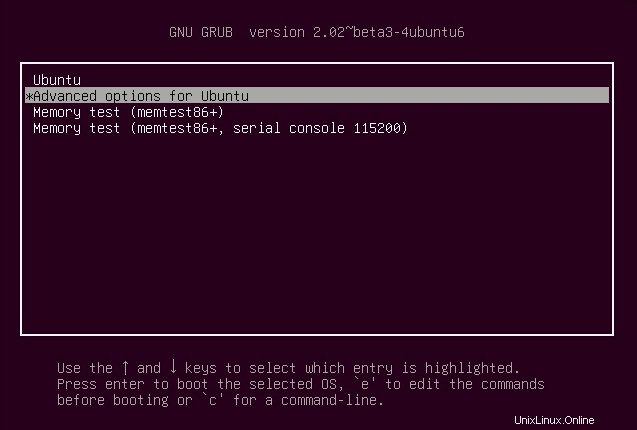
Si votre système n'affiche pas l'écran grub, maintenez la touche Maj enfoncée au démarrage. Dans certains systèmes, appuyer sur la touche Esc fait apparaître l'écran grub.
Dans l'option avancée->mode de récupération :
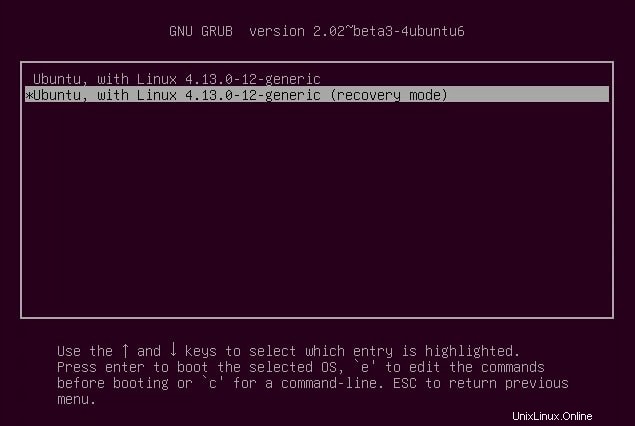
Déposer dans le shell racine :
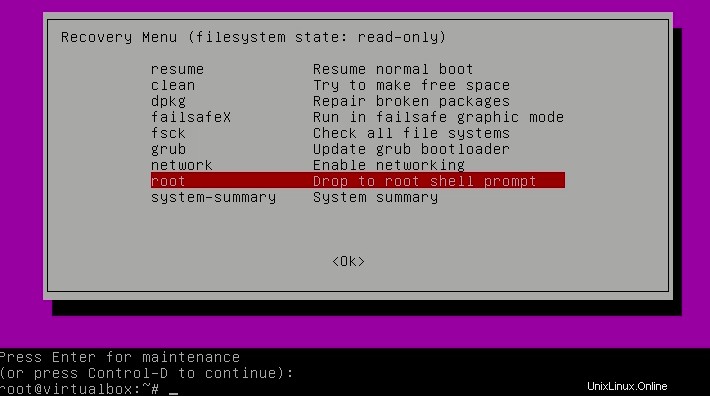
Si vous utilisez la commande ls pour rechercher des fichiers volumineux, vous verrez que sys.log et kern.log occupent un espace énorme :
ls -s -S /var/logVous pouvez vider les fichiers journaux dans la ligne de commande Linux de cette façon :
$ > syslog
$ > kern.logUne fois cela fait, redémarrez votre système. Vous devriez pouvoir vous connecter. Vous devriez modifier rapidement les paramètres de grub comme indiqué ci-dessus. L'ajout de pci=noaer devrait vous aider dans ce cas.
Je sais que c'est plus une solution de contournement qu'une solution. Mais c'est quelque chose qui m'a longtemps troublé et m'a aidé à contourner l'erreur. Sinon, j'ai dû réinstaller le système.
Je voulais juste partager ce qui a fonctionné pour moi avec la communauté ici. J'espère que cela vous aidera également.
Cet article est écrit par Arun Shrimali. Arun est responsable informatique au Resonance Institute en Inde et il essaie de mettre en œuvre des logiciels Open Source dans toute son organisation.
L'article a été édité par Abhishek Prakash.